
Selaimen kirjanmerkeistä voi tulla ajan myötä sotku. Tarvitsetko kirjanmerkkejä satoille verkkosivuille, joita et koskaan vieraile? Näin voit varmuuskopioida kirjanmerkkisi, puhdistaa ne tehokkaasti ja pitää järjestäytyneemmän selaimen eteenpäin.
Varmuuskopioi ensin kirjanmerkkisi
Suuren määrän kirjanmerkkien poistaminen voi olla vaikeaa. Entä jos tarvitset jotain hämärää verkkosivua, jonka merkitsit kirjanmerkkiin kolme vuotta sitten?
Tämän stressin välttämiseksi varmuuskopioi ensin kirjanmerkkisi. Selaimesi voi viedä kirjanmerkkisi HTML-tiedostoon. Jos tarvitset poistettuja kirjanmerkkejä, voit tarkastella HTML-tiedostoa selaimessasi tai jopa tuoda sen ja saada kaikki poistetut kirjanmerkit takaisin.
Suuri määrä kirjanmerkkejä on helppo aloittaa, jos ne on varmuuskopioitu. Löydät ne aina uudelleen, jos tarvitset niitä - ja on hyvät mahdollisuudet, ettet tarvitse niitä.
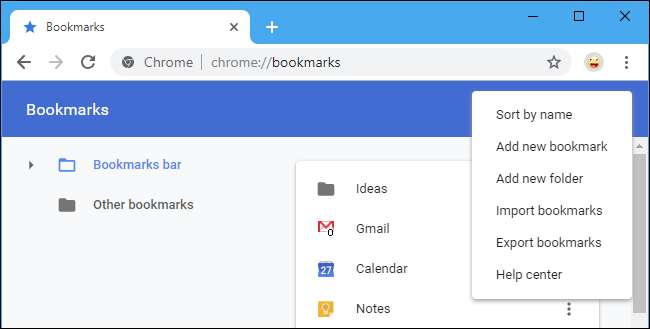
Näin voit varmuuskopioida kirjanmerkit kaikissa isoissa selaimissa:
- Google Chrome : Napsauta valikkoa> Kirjanmerkit> Kirjanmerkkien hallinta. Napsauta Kirjanmerkkien hallinta -sivun oikeassa yläkulmassa olevaa valikkopainiketta ja valitse Vie kirjanmerkit.
- Mozilla Firefox : Napsauta valikkoa> Kirjasto> Kirjanmerkit> Näytä kaikki kirjanmerkit. Valitse Kirjasto-ikkunassa Tuo ja varmuuskopioi> Vie kirjanmerkit HTML-muotoon.
- Apple Safari : Napsauta Tiedosto> Vie kirjanmerkit. Anna tiedostolle nimi ja valitse tallennussijainti.
- Microsoft Edge : Napsauta valikkoa> Asetukset> Yleiset> Tuo tai vie. Valitse Suosikit ja napsauta Vie tiedostoon -painiketta.
- Internet Explorer : Napsauta työkalupalkin Suosikit (tähti) -kuvaketta, napsauta Lisää suosikkeihin -kohdan oikealla puolella olevaa alanuolta ja valitse Tuo ja vie. Valitse "Vie tiedostoon", napsauta "Seuraava", valitse "Suosikit", napsauta "Seuraava", valitse pää "Suosikit" -kansio, napsauta "Seuraava", valitse tiedoston sijainti ja napsauta "Vie".
Tallenna kirjanmerkkisi turvalliseen paikkaan, kuten Dropbox, Google Drive tai Microsoft OneDrive -kansioon.
Kun olet valmis, voit kaksoisnapsauttaa .html-tiedostoa nähdäksesi sen sisällön. Voit avata tiedoston ja etsiä kirjanmerkkejä näppäimillä Ctrl + F tai palauttaa kirjanmerkit selaimeesi selaimesi kirjanmerkkien tuontitoiminnon avulla.
Puhdista nuo kirjanmerkit
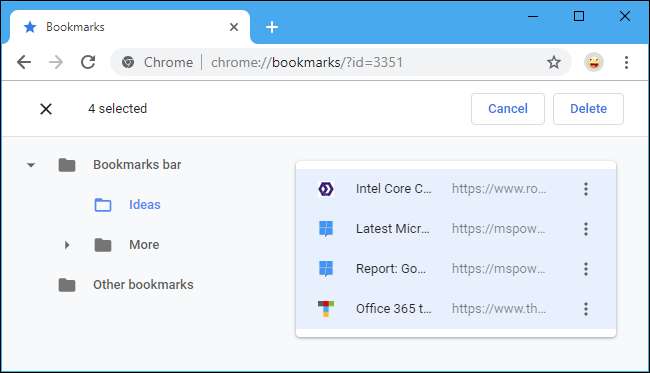
Nyt voit aloittaa kirjanmerkkien poistamisen. Se on todennäköisesti helpompaa tehdä selaimesi kirjanmerkkien hallinnassa. Voit esimerkiksi avata sen Chromessa valitsemalla valikko> Kirjanmerkit> Kirjanmerkkien hallinta.
Voit napsauttaa kirjanmerkkiä tai kansiota hiiren kakkospainikkeella ja poistaa poistamalla valitsemalla Poista tai napsauttamalla kirjanmerkkiä hiiren kakkospainikkeella ja painamalla näppäimistön Poista-näppäintä. Voit valita useita kirjanmerkkejä pitämällä Ctrl-näppäintä painettuna, kun napsautat niitä vasemmalla painikkeella. Voit valita kirjanmerkkialueen napsauttamalla yhtä, pitämällä Vaihto-näppäintä alhaalla ja napsauttamalla sitten toista. Voit pitää Ctrl-näppäimen painettuna ja napsauttaa valittuja kirjanmerkkejä poistaaksesi niiden valinnan. Paina komentonäppäintä Ctrl-näppäimen sijaan Macissa.
Olettaen, että synkronoit selaimen tiedot, tämä puhdistaa myös puhelimesi sotkuiset kirjanmerkit. Voit tietysti hallita kirjanmerkkejä puhelimella tai tabletilla. Nämä muutokset synkronoidaan PC- tai Mac-selaimen kanssa.
Tai vain piilota heidät toistaiseksi
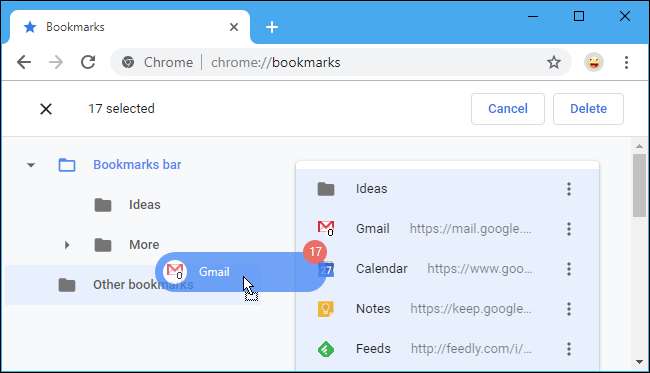
Jos edes tämä on sinulle liikaa, voit saada ne pois näkyvistäsi. Paina Ctrl + A valitaksesi kaikki näkyvät kirjanmerkit. Paina Macissa sen sijaan Komento + A. Voit sitten vetää ne toiseen kansioon - voit esimerkiksi vetää ne Chromen Muut kirjanmerkit -kansioon tai jopa luoda heille toisen kansion. Sitten voit sijoittaa haluamasi tiedostot ylimmälle tasolle, ja kaikki sotku piilotetaan kyseisen kansion taakse.
Tämä on hyvä kompromissi niiden kirjanmerkkien välittömän poistamisen ja niiden kasvojen pitämisen välillä koko päivän. Aseta nämä kirjanmerkit piilotettuun kansioon ja, jos joskus käytät kirjanmerkkiä, siirrä se pois kansiosta. Kun et halua kirjanmerkkien tarvitsevan kansiota, voit poistaa koko kansion. Loppujen lopuksi sinulla on silti kyseinen kirjanmerkkien varmuuskopiotiedosto.
Tee kirjanmerkkityökalurivistäsi pienempi
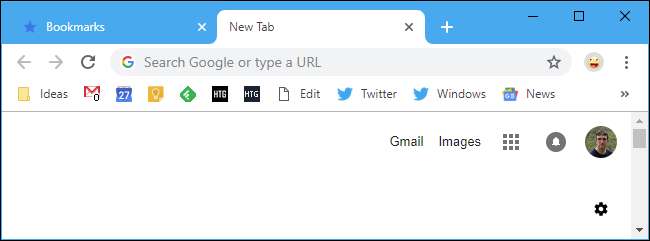
Jos haluat pitää joukon kirjanmerkkejä työkalupalkissa, jotta ne ovat helposti käytettävissä, nimet vievät paljon tilaa. Sinä pystyt Poista kirjanmerkin nimi , ja se näkyy sen kuvakkeena työkalurivillä. Tämä antaa sinulle paljon enemmän tilaa työskennellä. Jos haluat nimetä kirjanmerkin uudelleen Chromessa, napsauta sitä hiiren kakkospainikkeella, valitse Muokkaa ja muuta sitten sen nimeä. Muut selaimet toimivat samalla tavalla.
Tietysti sinun ei tarvitse poistaa nimeä kokonaan. Voit lyhentää sitä. Voit esimerkiksi nimetä "Google-kalenteri" -kirjanmerkin vain "Kalenteriksi", mikä kutistaisi sitä työkalurivilläsi. Kirjanmerkistäsi voi tulla paljon pienempi ja helpompi tunnistaa yhdellä silmäyksellä.
Arkistoi verkkosivuja kirjanmerkkien sijaan

Jos huomaat kirjanmerkillä asioita muistaa ne, harkitse kaikkien sellaisten kohteiden kirjanmerkkien lisäämistä tiettyyn kansioon - tavallaan kirjanmerkkien "postilaatikko". Käy kansiossa muutaman viikon välein ja poista kaikki kirjanmerkit, joista et välitä.
Tai jos haluat arkistoida verkkosivut myöhempää käyttöä varten, harkitse sen sijaan sovelluksen, kuten OneNote tai Evernote, käyttöä. Nämä sovellukset arkistoivat minkä tahansa verkkosivun koko tekstin, ja voit hakea niitä myöhemmin OneNote- tai Evernote-sovelluksestasi. He jopa säilyttävät verkkosivun tekstin, joten voit silti tarkastella sitä, jos se menee alas. Se on paljon helpompaa löytää tietoja kuin etsiä kirjanmerkeistä, jotka sisältävät vain verkkosivun otsikon.
Ovatko kirjanmerkkisi todella hyödyllisiä?
Avain karkottamiseen on olla rehellinen itsellesi siitä, kuinka hyödyllinen jokin on. Kuten Marie Kondo sanoisi, tuovatko nämä kirjanmerkit sinulle iloa?
Kirjanmerkki, joka johtaa päivittäin käyttämääsi työvälineeseen tai tiettyyn rakastamaasi reseptiin, voi varmasti olla hyödyllinen. Mutta jos sinulla on satoja kirjanmerkkejä, on todennäköistä, että monet niistä eivät todellakaan ole sinulle hyödyllisiä, mutta ovat noin "vain siinä tapauksessa".
Ole rehellinen itsellesi. Tämä on verkko, ja useimmat asiat löydät nopealla Google-haulla. Käänny todennäköisesti Googlen puoleen sotkuisten kirjanmerkkiesi sijaan, jos sinun on joskus löydettävä jotain.







